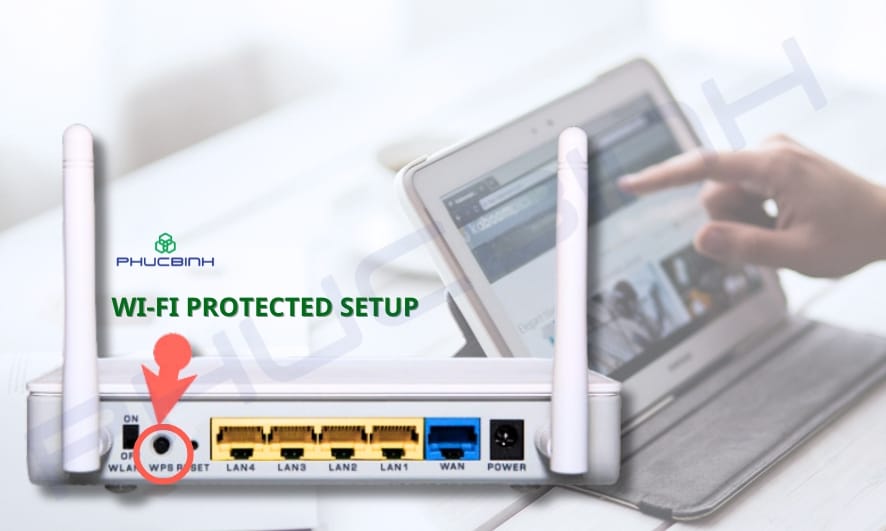Hướng dẫn kiểm tra địa chỉ gateway IP address trên máy tính
Gateway IP address là địa chỉ IP khả dụng đầu tiên hoặc cuối cùng trong đường truyền mạng. Sử dụng Default gateway giúp kết nối mạng, truy cập internet, định tuyến dữ liệu và hỗ trợ an toàn thông tin. Ngoài ra khi gặp các sự cố mạng, người dùng cũng cần xác định gateway IP address để xử lý nhanh chóng.

Địa chỉ gateway IP address là gì? Vì sao cần sử dụng default gateway?
Default gateway là gì? Hiểu một cách đơn giản default gateway là địa chỉ IP mặc định của mạng máy tính còn Gateway IP address là địa chỉ IP khả dụng đầu tiên hoặc cuối cùng trong đường truyền mạng. Các thông số default gateway giúp hiển thị cấu hình thiết bị máy tính.
Default gateway có các vai trò cơ bản
- Truyền tải dữ liệu cho các máy tính với địa chỉ IP khác nhau
- Đảm bảo dữ liệu được chuyển đến đúng thiết bị, tăng tính an toàn
- Hỗ trợ khắc phục các sự cố kết nối mạng
Các cách kiểm tra gateway IP address/ IP máy tính
Kiểm tra gateway IP address/ IP máy tính bằng lệnh Ipconfig
Lệnh Ipconfig là viết tắt của của cụm từ Internet Protocol Configuration, một công cụ cơ bản giúp kiểm tra các thông số về cấu hình mạng máy tính. Muốn kiểm tra gateway IP address bằng lệnh Ipconfig trong CMD, người dùng chỉ cần tiến hành các bước dưới đây:
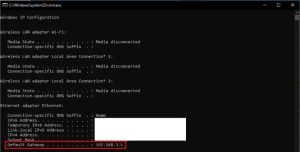
- Bước 1: Vào khung tìm kiếm nhấn tổ hợp phím tắt: Windows + R để hiện khung tìm kiếm rồi gõ CMD và ấn enter.
- Bước 2: Trong cửa sổ lệnh CMD, gõ câu lệnh Ipconfig và ấn enter
- Bước 3: Tìm và sao chép địa chỉ IP cần tìm kiếm. Sau khi gõ câu lệnh Ipconfig, các thông tin cơ bản về địa chỉ IP sẽ hiện ra, bao gồm: Link – local IPv6 Address, IPv4 Address, IP Default gateway.
Kiểm tra IP address từ thanh Taskbar
- Bước 1: Trên thanh Taskbar, nhấn vào biểu tượng mạng
- Bước 2: Nhấn chọn Network & Internet settings
- Bước 3: Chọn Network and Sharing Center ở phần Advanced network settings
- Bước 4: Nhấn vào tên mạng màu xanh ở dòng: connections để mở cửa sổ thông tin
- Bước 5: Nhấn vào biểu tượng Details để hiển thị các thông tin cụ thể về IP Address, IP default gateway, IP DHCP server, SP DNS server
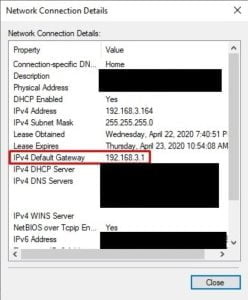
Thay đổi địa chỉ gateway IP address như nào?
Bên cạnh việc tìm thông tin địa chỉ gateway IP address hoặc IP máy tính, trong một số trường hợp cần truy cập vào website bị chặn, tăng cường tính riêng tư hoặc tạo thêm tài khoản trên một website… người dùng cần đổi địa chỉ IP máy tính, địa chỉ gateway mặc định.
Đổi địa chỉ IP máy tính bằng control panel
- Bước 1: Trên thanh Taskbar, nhấn vào biểu tượng mạng
- Bước 2: Nhấn chọn Network & Internet settings
- Bước 3: Gõ control panel trên thanh tìm kiếm và nhấn enter, chọn control panel ở mục tìm kiếm
- Bước 4: Chọn View network status and tasks (mục Network and Internet)
- Bước 5: Nhấn vào tên mạng màu xanh ở dòng: connections để mở cửa sổ thông tin
- Bước 6: Trong cửa sổ General, chọn Properties
- Bước 7: Chọn Internet Protocol Version 4 (TCP/IPv4) hoặc Internet Protocol Version 6 (TCP/IPv6) và tiến hành thay đổi địa chỉ IP, với một số thông tin lưu ý:
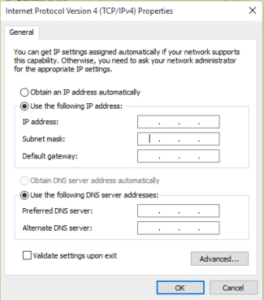
Chế độ Obtain an IP address automatically hay còn gọi là IP động: Máy tự động sinh ra dải IP không cố định.
Chế độ User the following IP address hay còn gọi là IP tĩnh: Người dùng tự đặt địa chỉ IP
Đổi địa chỉ IP máy tính bằng lệnh ncpa.cpl
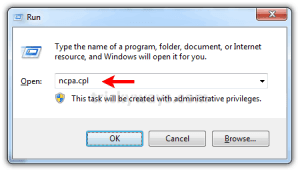
- Bước 1: Nhấn tổ hợp phím tắt Window R hoặc mở thanh tìm kiếm
- Bước 2: Nhập câu lệnh ncpa.cpl và ấn enter
- Bước 3: Nhập chuột phải vào tên mạng đang hoạt động (network) trong hộp thoại Network connections và chọn Properties
- Bước 4: Chọn Internet Protocol Version 4 (TCP/IPv4) hoặc Internet Protocol Version 6 (TCP/IPv6) và tiến hành thay đổi địa chỉ IP (tương tự bước 7 ở cách đổi địa chỉ IP máy tính bằng control panel).
Với cách này người dùng cũng có thể đổi địa chỉ IP address, Subnet mask, gateway IP address trên máy tính tùy chọn trong cửa sổ TCP/IPv4 hoặc TCP/IPv6. Tham khảo thêm thông tin: Gateway – Chức năng, cách thức hoạt động và phân loại.